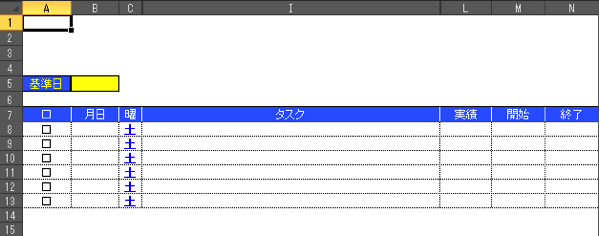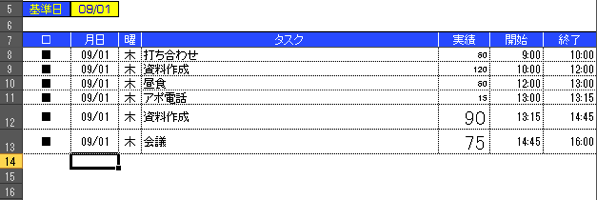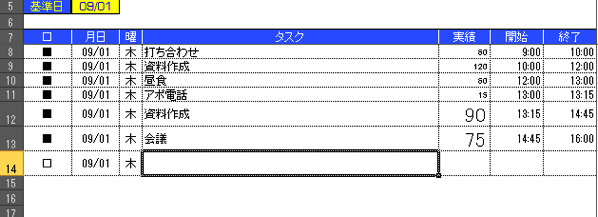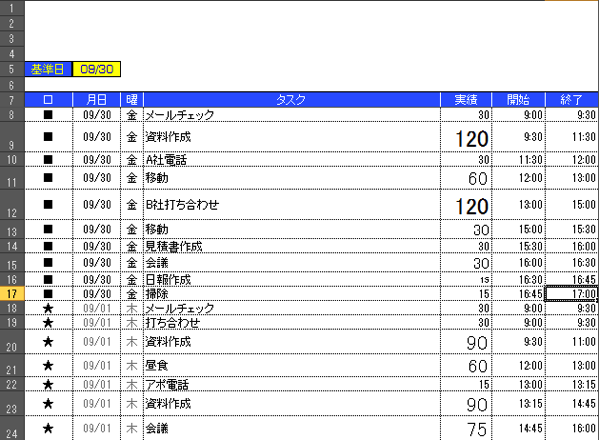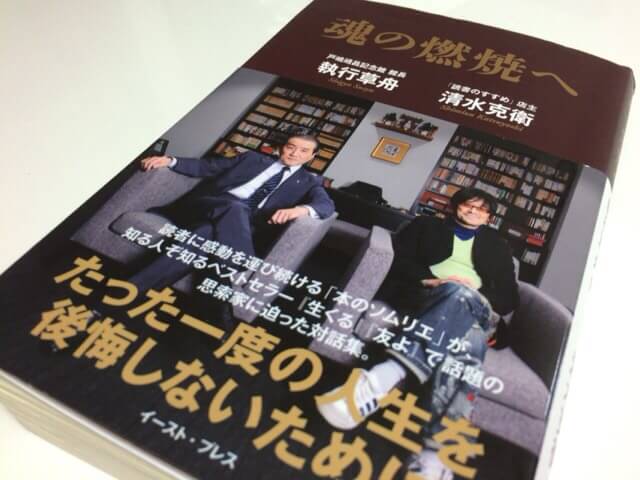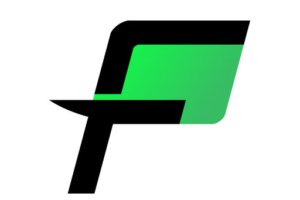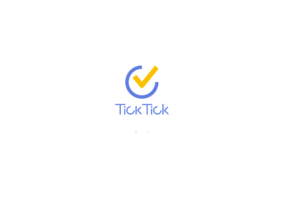「TaskChute」は高機能のタスク管理ツールです。
いろいろな機能があり、始めのうちはどう使ったらいいのかよくわかりません。
ですから最初は「記録すること」だけに使ってみましょう。それが時間管理の第一歩です。ドラッカーも言っています。
時間を管理するには、まず自らの時間をどのように使っているかを知らなければならない。
『経営者の条件』ピーター・F・ドラッカー
TaskChute1(無料版)を導入して最初の1か月間やること
ひたすら記録する
▼TaskChuteはタスク管理ツールではありますが、あらかじめタスクは入力せず空欄のままにします。タスクリストを使っているのであれば、別途用意しましょう。
▼その日使い始めるときに一番最初にやることは「基準日」を今日の日付にすることです。本日の日付は「Ctrl+;」で入力できます。
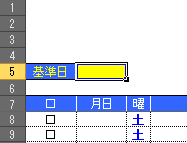
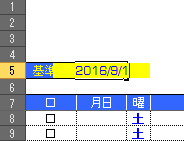
▼タスクの開始時刻や終了時刻を入力する際に、現在の時刻は「Ctrl+:」で入力できます。
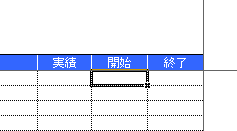

▼タスクが発生したら、どんどん入力していきます。
▼下の行に追加する場合は「Alt+X→S→A」でタスク新規追加をしていきます。
発生した順番にこなしていくことになりますから、割り込みタスクなどは関係ありません。
これをひたすら繰り返していきます。
注意点としては、タスクが切り替わるところを意識することです。いまはこの作業をやっていて、次はこれをやると意識することですね。ここの意識ができるようになると入力忘れがなくなります。
だんだん慣れてくるとタスクの切り替えの際に自然と「TaskChute」に入力できるようになります。
入力を忘れても構わない
これは「TaskChute」による「記録」を習慣化することが目的ですから、時刻の入力忘れなどは気にしません。もし忘れてしまった場合は大体の時刻を入力しておきましょう。
数分、数十分の違いは誤差の範囲内です。大切なのは「TaskChute」に慣れることですから。
もし「タスク」を入力し忘れていたら、可能な限りでいいので思い出して入力しましょう。どうしても思い出せなければ空白の時間のままで良しとします。
やり終えた仕事の記録が残る快感
最初は操作に慣れなかったり、入力を忘れてしまうかもしれませんが、根気よくしつこく何度もやっていけば1か月すれば習慣化できます。
こうやって記録が残ればこれだけやってきたんだと達成感が湧きますし、快感を覚えます。
TaskChuteに慣れてくると自然と入力できるようになりますよ。